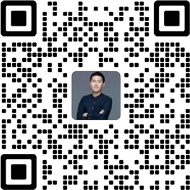实验报告四
课程名称
实验日期
2016/9/29
实验项目名称
用户管理
实验地点
615
实验类型
√验证型□设计型□综合型
学时
一、实验目的及要求(本实验所涉及并要求把握的知识点)
1、学习用户管理命令的使用
二、实验环境(本实验所使用的硬件设备和相关软件)
硬件环境:(比如CPUIntel(R)G630@2.70GHz,显存4GB,
硬碟7200转320Glinux内核,硬盘16XDVD)
软件环境:
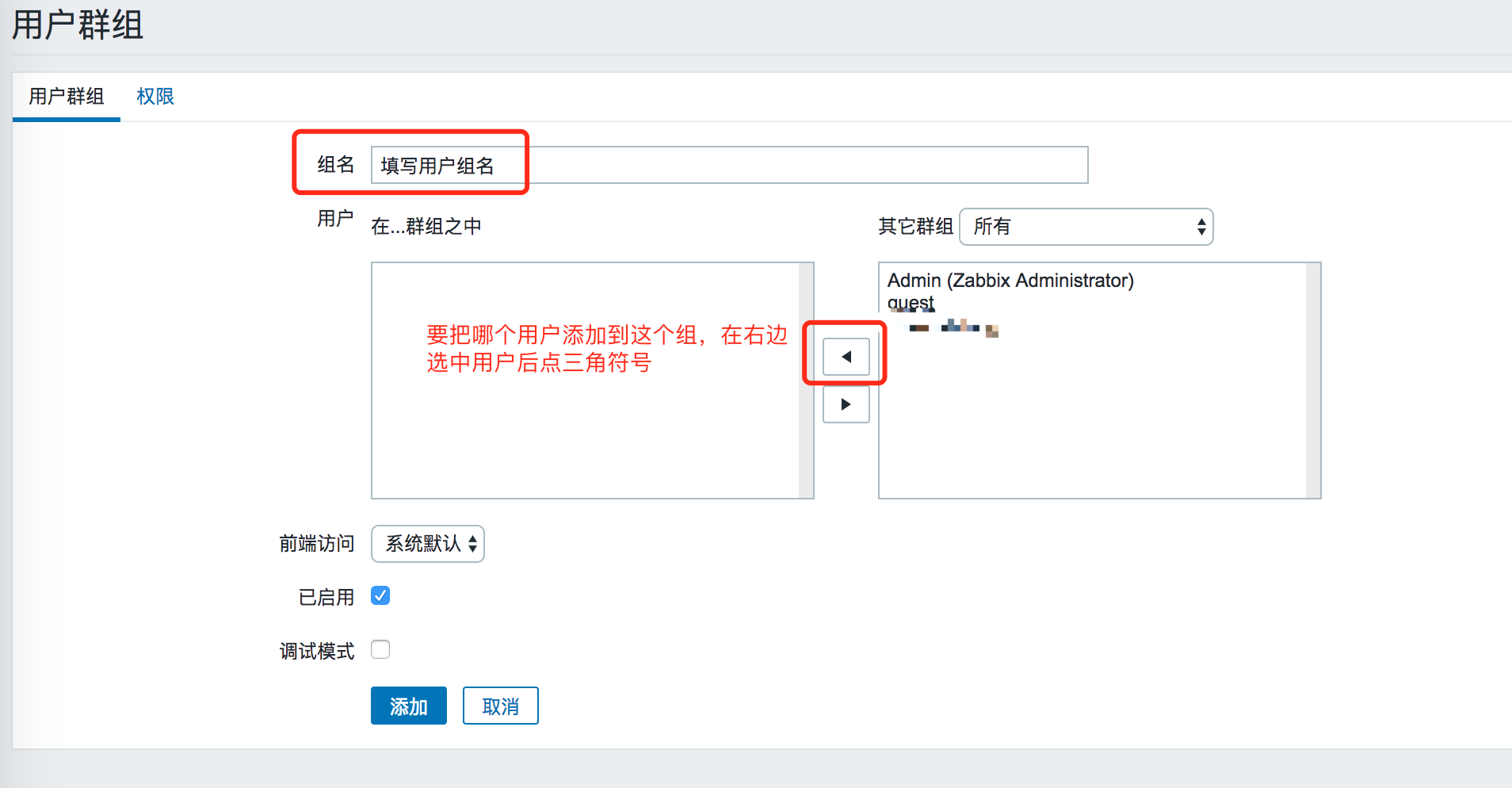
三、实验内容及步骤
1、巩固上节有关文件管理的命令
(1)pwd、cd、ls、locate、head、tail、grep、chmod、cp、
mv、mkdir、rm、man、cat、more、less、find
(2提问检查把握情况
2、本节文件管理命令的练习
(1)su、useradd、adduser、passwd、shadow、userdel、usermod
(2)了解man、--help、info的作用和区别
(3)在把握上述命令的基础上,进一步学习vi编辑的使用。
(4)了解学习文件的压缩与解压缩
(5)记录下实验过程。要对关键过程,要抓屏并简单处理,图片配以文字描述。逻辑清晰、排版美观。
四、实验结果(可记录下实验过程)
1.su用户切换
2.查看/etc/下passwd(用户帐户)和shadow(密码)文件内容
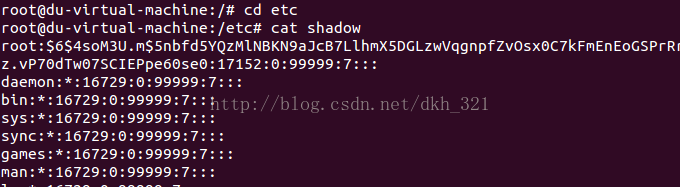
3.添加用户useradd和adduser都可以添加用户
4、设置密码
5、usermod可更改用户帐号的各项信息
-c更改用户账号的备注文字。
-d登陆目录>更改用户登录时的目录。
-e更改账号的有效时限。
-f更改在密码过期后多少天即关掉该账号。
-g更改用户所属的群组。
-G更改用户所属的附加群组。
-l更改用户账号名称。
-L锁定用户密码,使密码无效。
-s更改用户登录后所使用的shell。
-u更改用户ID。
-U解除密码锁定。
示例:

6、修改用户名:usermod–lnewnameoldname
把lstwo4,更名为lstwo5
usermod–llstwo5lstwo4
把lstwo3更名为lsone3,并把它划入lsone组
usermod–glsonelstwo3(先把lstwo3划入lsone组)
usermod–llsone3lstwo3(更名)
虽然更改成功,但指定目录却没有变,可通过–d更改
7、用户的锁定与解除
-L锁定帐户linux文件系统,-U解除锁定
!代表用户锁定,但里面!后为空表示该用户没有设定密码,可通过passwd
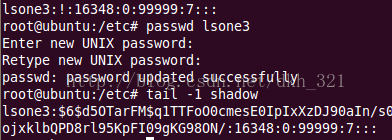
-L锁定
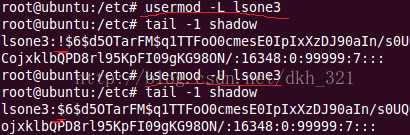
8、删除帐户userdel,通常会有参数–r(可把工作目录一并删掉)
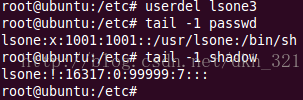
9、passwd可设置用户密码,也可以-l(大写)锁定密码,-u(大写)解除锁定
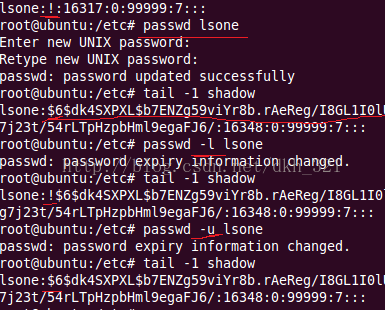
10.group类似于passwd
组名:密码:GID:班委列表
11、用户私有组:创建用户时默认生成与用户名一样的用户组
系统默认组(标准组):系统安装时手动生成的用户组,用于向该组内用户授予特定访问权限
普通用户组:由系统管理员创建的组
12、添加用户:
useradd用户名,
useradd用户名-g组名或useradd–g组名用户名
13、创建组:groupadd组名
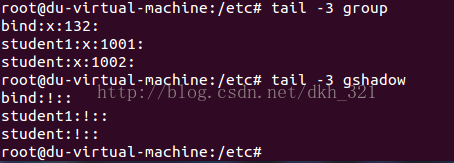
14、gpasswd和gshadow类似于passwd和shadow
15、删除用户组:groupdel组名
若要删student用户组,则操作命令为:groupdelstudent
在删掉用户组时linux 查用户 组的权限,被删掉的用户组不能是某个帐户的私有用户组,否则将难以删掉,若要删掉,则应先删掉引用该私有用户组的帐户,之后再删掉用户组。
16、添加用户到指定组,如把student1用户加入到student组
要先有组(student组早已创建)和用户,创建student1(带参数-mlinux 查用户 组的权限,同时创建工作目录,可登入桌面)
通过执行命令:gpasswd–astudent1student
(出席-a应当是add添加的意思,这样容易记忆)
再创建第二个用户student2,
通过执行命令:gpasswd–astudent2student
再度查看group文件,可以看见组student下用两个用户student1,student2
17、移除组内用户,并不是删掉用户
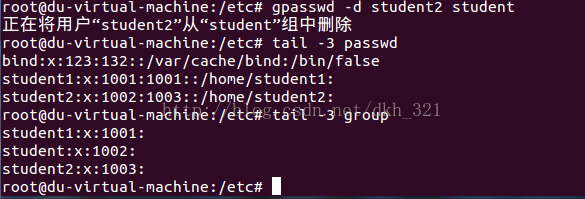
18、查看某用户属于那个组:groups用户名
五、实验总结(对本实验结果进行剖析,实验心得感受及改进意见)
通过本节的学习,我懂得了用户和有用户组的区别以及如何构建,
这显然是linux的核心部份,课下我会强化巩固,好好学好这门课。
六、实验成绩